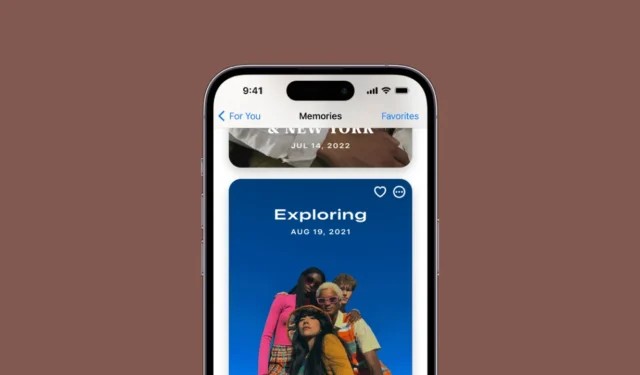
De standaard galerij-app van iPhone, Foto’s, is slimmer dan je denkt. Het biedt niet alleen functies voor foto-/videobeheer, maar ook iets dat Herinneringen wordt genoemd.
De app Memories on Photos is in feite een functie die gebeurtenissen, locaties en mensen in de fotobibliotheek van je iPhone herkent om een Memory Mix te genereren.
Wat is Memory Mix in de Foto’s-app?
De Foto’s-app van uw iPhone herkent mensen, plaatsen en gebeurtenissen in uw bibliotheek en presenteert deze in samengestelde collecties die Herinneringen worden genoemd.
Vóór iOS 17 kon de Foto’s-app alleen herinneringen genereren met afbeeldingen die in je bibliotheek waren opgeslagen, maar nu heeft Apple deze functie uitgebreid met video’s.
Wat interessanter is, is dat je met de nieuwste iOS-updates je herinneringen ook kunt bewerken om ze nog persoonlijker te maken.
Voordat u aan de slag gaat
- Voordat u aan de slag gaat, moet u voor de volgende zaken zorgen:
- Zorg ervoor dat op uw iPhone de nieuwste versie van iOS is geïnstalleerd.
Als je je herinneringen op alle Apple-apparaten wilt bijwerken, log dan op alle apparaten in bij iCloud met dezelfde Apple ID en schakel vervolgens iCloud-foto’s in.
Hoe foto’s en video’s aan herinneringen toevoegen?
Hoewel iOS 17 je bestaande afbeeldingen en video’s uitstekend omzet in herinneringen, is er nog steeds ruimte voor verbetering.
Als u wilt, kunt u de foto’s kiezen die in het geheugen verschijnen, voorgestelde uitgelichte foto’s toevoegen of verwijderen, of foto’s en video’s rechtstreeks uit uw bibliotheek kiezen.
1. Om foto’s en video’s aan Herinneringen toe te voegen, start u de Foto’s- app op uw iPhone.

2. Wanneer de Foto’s-app wordt geopend, ga je naar het tabblad Voor jou onderaan.

3. Tik vervolgens op de Herinneringen- tegel die u wilt bewerken.
4. Tik in het volgende scherm op de drie stippen in de rechterbovenhoek.

5. Selecteer Foto’s beheren in het menu dat verschijnt .

6. Selecteer de foto’s of video’s die u in de geheugenmontage wilt opnemen.

7. Om de wijzigingen toe te passen, tikt u op Gereed in de rechterbovenhoek.

8. Als u de foto-/videopositie opnieuw wilt rangschikken, tikt u op het rasterpictogram in de rechteronderhoek.

9. Om de foto/video te verplaatsen, moet u de items aanraken en vasthouden. Eenmaal geselecteerd, sleept u het rond om het te verplaatsen.
Hoe foto’s en video’s uit herinneringen verwijderen?
De Geheugenmix die de Foto’s-app maakt, ziet er misschien geweldig uit, maar het kan zijn dat u enkele afbeeldingen wilt verwijderen. Volg deze stappen om foto’s en video’s uit Memory Montage te verwijderen.
1. Start de Foto’s- app op uw iPhone en open het geheugen dat u wilt bewerken.
2. Tik op de drie stippen in de rechterbovenhoek en selecteer Foto’s beheren .

3. Nu kunt u alle afbeeldingen/video’s zien die in het geheugen zijn opgenomen.
4. U moet de foto’s/video’s deselecteren die u niet in het geheugen wilt laten verschijnen. Als je klaar bent, tik je rechtsboven op Gereed .

5. U kunt ook lang op Foto/Video drukken en de optie Verbergen uit geheugen selecteren .

Dit zijn enkele eenvoudige stappen om de Herinneringen in de Foto’s-app voor iPhone te bewerken. Je kunt ook je eigen herinneringen maken met de Foto’s-app en deze delen met vrienden en familie. Als je meer hulp nodig hebt over dit onderwerp, laat het ons dan weten in de reacties.




Geef een reactie